
Cách sử dụng ứng dụng Tập luyện trên Apple Watch
Hướng dẫn sử dụng ứng dụng Tập luyện trên Apple Watch.
Đối với các tính năng tập trung và sức khỏe cũng như thể lực người dùng, cụ thể là ECG hay Fall Recognition, Apple Watch trở thành thiết bị thống lĩnh thị trường smartwatch. Nếu bạn là một người yêu thích thể thao, ứng dụng tập luyện trên Apple Watch là phần không thể bỏ qua giúp bạn theo dõi bài tập trong nhà và ngoài trời của mình.
Dưới đây là cách sử dụng ứng dụng tập luyện trên Apple Watch mà TeamCare sẽ hướng dẫn bạn nếu chưa biết. Hãy cùng theo dõi nhé!

➡️ Có thể bạn quan tâm: Cách kích hoạt Esim trên Apple Watch
Khởi động ứng dụng Tập luyện trên Apple Watch
Ứng dụng tập luyện giúp bạn theo dõi các bài tập như đi bộ, chạy bộ, đạp xe hay các bài tập với máy elip, cầu thang bộ, bơi lội, yoga hay đi bộ đường dài.
Trong trường hợp bạn không thấy bài tập phù hợp, bạn có thể thêm bài tập mới vào danh sách các bài tập cần theo dõi. Cụ thể cách thực hiện là:
Bước 1: Truy cập ứng dụng Tập luyện (Workout) trên Apple Watch.
Bước 2: Kéo lên và xuống để kiểm tra các bài tập mặc định.
Nếu bạn đã chọn được bài tập ưng ý, nhấn vào dấu ba chấm ngang để đặt mục tiêu tập luyện. Sau đó, đặt số calo mà bạn muốn đốt cháy, nhập thời gian và khoảng cách. Nhấn chọn Start (Bắt đầu) để bắt đầu luyện tập.
Khi đó, đồng hồ sẽ đếm ngược 3 giây và người dùng cần canh thời gian hợp lý để khởi động. Chạm nhẹ vào màn hình để bỏ qua đếm ngược.
Lưu ý:
- Nếu bạn không muốn đặt mục tiêu ở các bài tập, chọn vào Loại bài tập để bắt đầu tập luyện luôn.
Bạn muốn thực hiện bài tập khác ngoài mặc định, kéo xuống tới mục Other (Khác), chọn vào dấu ba chấm để tùy chỉnh mục tiêu, nhập tên bài tập. Trong trường hợp ứng dụng đang chạy, kéo sang phải và chọn End (Kết thúc), chọn Name Workout (Tên bài tập), tiến hành nhập tên và nhấn Save (Lưu). - Nếu bạn muốn thực hiện bằng Siri, thực hiện theo các thao tác sau: Gọi trợ lý ảo và sử dụng các câu lệnh như “Bắt đầu chạy bộ”… Tiếp theo, nhấn vào chế độ chạy bộ ngoài trời hay chạy bộ trong nhà trong ứng dụng để tiến hành bài tập.
- Lần tiếp theo, nếu bạn tập luyện các bài tập tương tự, ứng dụng sẽ tự động cài đặt bài tập ở chế độ mặc định.
Bật/tắt nhắc nhở tập luyện
Nếu Apple Watch thấy người dùng đang tập thể dục, thiết bị sẽ tiếp xúc cổ tay bạn và gửi tới thông báo. Tiếp theo, bạn có thể chọn loại tập luyện, thay đổi và theo dõi bài tập của mình.
Nếu bạn không muốn ghi lại bài tập, bạn hoàn toàn có thể xóa các thông báo. Các bài tập mà Apple Watch sẽ nhắc nhở tập luyện có thể kể tới: đi bộ trong nhà, đi bộ ngoài trời, chạy bộ, bơi lội…
Bạn có thể tắt Start Workout Reminder (Nhắc nhở tập luyện) nếu chức năng này không cần thiết. Hãy thực hiện như sau:
Bước 1: Truy cập Settings (Cài đặt) trên Apple Watch, chọn vào mục General (Cài đặt chung).
Bước 2: Chọn Workout. Hãy chọn ON/OFF bên cạnh Start Workout Reminder (Nhắc nhở tập luyện) hoặc End Workout Reminder (Ngừng nhắc nhở tập luyện).
Trong tình huống bạn đi bộ ngoài trời nhưng đột nhiên muốn chuyển sang chạy bộ, bạn có thể thêm vào danh sách bài tập mới mà không cần dừng bài tập hiện tại.
Thay đổi bài tập trong một phiên tập
Bước 1: Nếu người dùng đang chạy bộ, hãy truy cập ứng dụng Tập luyện trên Apple Watch, kéo sang phải.
Bước 2: Chọn vào biểu tượng dấu “+”, chọn bài tập bạn muốn thay đổi.
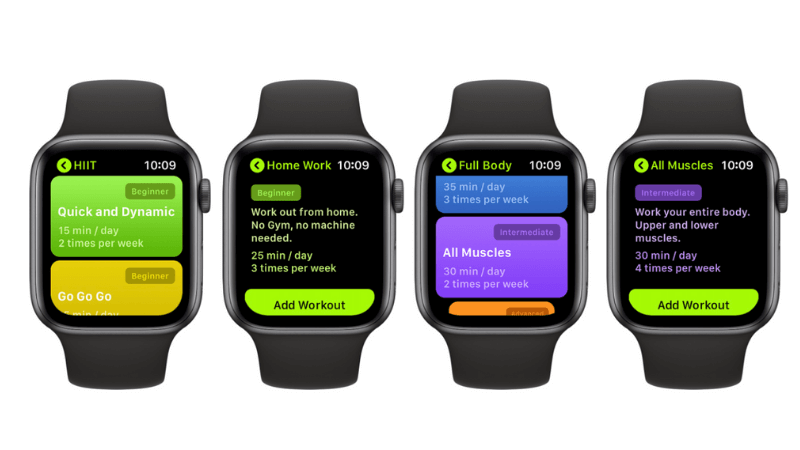
Bạn có thể dừng phiên tập để nghỉ ngơi. Đồng thời Apple Watch cũng trang bị tùy chọn tự động tạm dừng chạy bộ trong nhà hay ngoài trời nếu bạn không di chuyển.
➡️ Xem thêm: Cách xem dung lượng pin trên Apple Watch
Tạm dừng luyện tập
Bước 1: Truy cập ứng dụng Tập luyện trên Apple Watch.
Bước 2: Kéo sang phải và nhấn vào Pause (Tạm dừng).
Nếu bạn muốn kích hoạt chức năng tự động tạm dừng khi ngừng di chuyển hay đang chạy bộ trong nhà, ngoài trời, hãy thực hiện như sau:
Truy cập ứng dụng Apple Watch trên iPhone, chọn vào My Watch (Đồng hồ của tôi), nhấn vào mục Workout và kích hoạt Running Auto Pause (Tự động tạm dừng chạy bộ).
Kết thúc tập luyện
Bước 1: Mở ứng dụng Workout (Tập luyện) trên Apple Watch, tiếp theo kéo sang phải.
Bước 2: Nhấn chọn vào End (Kết thúc).
Cài đặt nhắc nhở ngừng tập, hạn chế tập luyện quá sức
Apple Watch sẽ giúp bạn theo dõi phiên tập. Nếu nó nhận thấy bạn đã luyện tập đủ, thiết bị chạm nhẹ vào cổ tay người dùng, sau đó thông báo cho họ để họ ngừng luyện tập và nghỉ ngơi.

Tuy nhiên, trong tình huống không muốn, người dùng hoàn toàn có thể bỏ qua thông báo này.
Theo dõi tập luyện
Nếu bạn muốn kiểm tra chỉ số bất kỳ trong quá trình luyện tập, hãy nâng cao cổ tay và xoay nút Digital Crown nhằm phóng to các chỉ số.
Trong phiên tập đi bộ hay chạy bộ, từng km hay dặm bạn đi được sẽ tương ứng một lần thiết bị chạm nhẹ vào cổ tay để thông báo tới bạn. Bên cạnh đó, màn hình đồng hồ cũng hiển thị các chỉ số được cập nhật giúp người dùng tiện theo dõi hơn.
(Nếu đạp xe thì cứ 5km Apple Watch sẽ chạm vào cổ tay người dùng một lần).
Thay đổi số liệu ở mỗi lần tập luyện
Tùy vào bài tập mà phần mềm sẽ hiển thị một số chỉ số liên quan. Hơn nữa, người dùng có thể chuyển đổi tập luyện theo ý mình, watchOS sẽ hiển thị các số liệu liên quan. Bạn cũng có thể chuyển đổi giữa Single (Một chỉ số) hay Multiple Metric (nhiều số liệu). Cụ thể thao tác là:
Bước 1: Truy cập Apple Watch trên iPhone, chọn mục My Watch, nhấn chọn Workout và Workout View.
Bước 2: Chọn vào Single hoặc Multiple Metric.
- Nếu bạn chọn Multiple Metric, bạn được phép chọn tối đa các chỉ số cho mỗi bài tập.
- Nếu bạn chọn Single, bạn chỉ có thể dùng Digital Crown và kéo tới các chỉ số có sẵn.
Kích hoạt tính năng Water Lock (Chống thấm nước)
Nếu bạn đang bơi và muốn khóa màn hình để tránh tình trạng vô tình chạm vào màn hình và nhấn vào các mục không cần thiết, bạn có thể lựa chọn khóa màn hình Apple Watch.
Bước 1: Nếu người dùng đang tập luyện, hãy nhấn vào ứng dụng Tập luyện trên Apple Watch.
Bước 2: Kéo sang phải và nhấn chọn Lock (Khóa).
- Nếu muốn mở khóa màn hình Apple Watch, chỉ cần vặn nút Digital Crown.
- Nếu muốn cải thiện hiệu suất, người dùng cần theo dõi nghiêm ngặt lịch sử tập luyện của bản thân. Hoặc nếu muốn kiểm tra mình đã thực sự thích nghi với lộ trình luyện tập hay chưa, bạn có thể truy cập Activity trên iPhone.
Kiểm tra lịch sử tập luyện
Bước 1: Truy cập Activity trên iPhone.
Bước 2: Nhấn chọn vào mục Workout.
Bước 3: Chọn vào ngày tương ứng mà bạn muốn kiểm tra và phân tích dữ liệu liên quan.
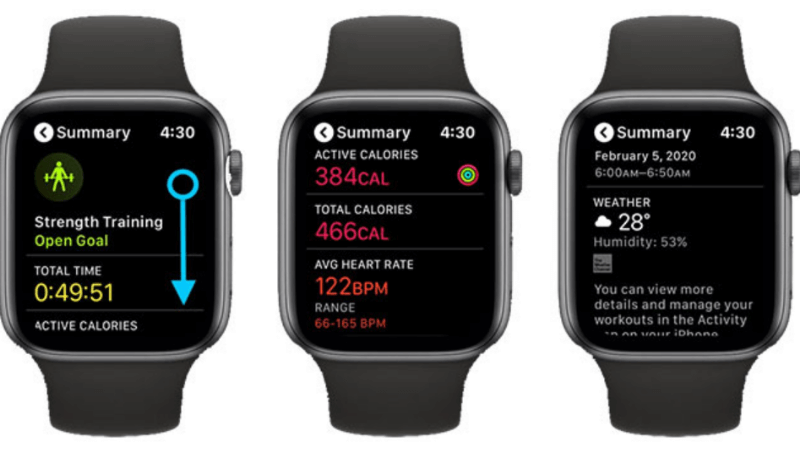
Ứng dụng Tập luyện trên Apple Watch có khả năng chia sẻ dữ liệu với Activity giúp bạn theo dõi dễ dàng hơn mục tiêu của mình.
Bên cạnh đó, các dữ liệu của người dùng đều được lưu trữ tại ứng dụng Health (Sức khỏe). Khi cần, bạn có thể chia sẻ với bên thứ 3 để đáp ứng nhu cầu của riêng mình.
Tiết kiệm pin khi đang tập luyện
Dùng ứng dụng Workout (Tập luyện) để theo dõi các bài tập thường khiến Apple Watch hao pin nhanh chóng.
Nếu bạn đang kích hoạt chế độ tiết kiệm năng lượng, tính năng Heart Rate Sensor (Cảm biến nhịp tim) sẽ tự động tắt để tăng thời lượng sử dụng pin. Tuy nhiên, đồng hồ vẫn tiếp tục đếm tốc độ, khoảng cách cũng như lượng calo hoạt động, thời gian tập luyện…
Thao tác trên Apple Watch được thực hiện như sau:
Bước 1: Nhấn chọn vào Settings (Cài đặt), chọn General (Cài đặt chung).
Bước 2: Chọn Workout, kéo xuống dưới và kích hoạt chế độ Power Saving Mode (Chế độ Tiết kiệm Pin).
Thao tác trên iPhone được thực hiện:
Bước 1: Truy cập Watch trên iPhone đã được ghép đôi, chọn My Watch và chọn Workout.
Bước 2: Kích hoạt ở nút bên cạnh chế độ Power Saving Mode (Chế độ Tiết kiệm pin).
Trên đây là toàn bộ thao tác giúp bạn sử dụng ứng dụng Tập luyện trên Apple Watch một cách dễ dàng hơn. Hy vọng rằng các phương pháp trên có thể đem tới cho bạn trải nghiệm sản phẩm tốt nhất! TeamCare xin cảm ơn!





